时间:2016-05-07 12:34:42 作者:qipeng 来源:系统之家 1. 扫描二维码随时看资讯 2. 请使用手机浏览器访问: https://m.xitongzhijia.net/xtjc/20160507/71764.html 手机查看 评论 反馈
在使用WinXP系统的时候,经常会出现系统没声音、视频无法播放的状况,这些一部分原因是驱动未安装所导致。那么WinXP要如何安装驱动程序软件呢?除了手动进行安装外,还能使用第三方软件,下面小编就给大家介绍下WinXP系统驱动程序软件安装的方法。
方法一、直接通过查找相应的驱动程序文件法进行安装:
1.右击“我的电脑”,从弹出的菜单中选择“管理”项。
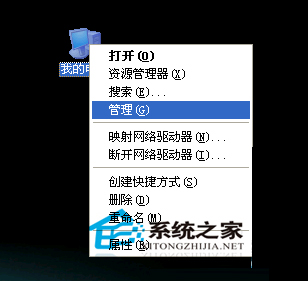
2.在打开的“计算机管理”窗口中,点击“设备管理器”,然后在未正常安装驱动(即有黄色感叹号)的名称上右击,选择“更新驱动程序”项。
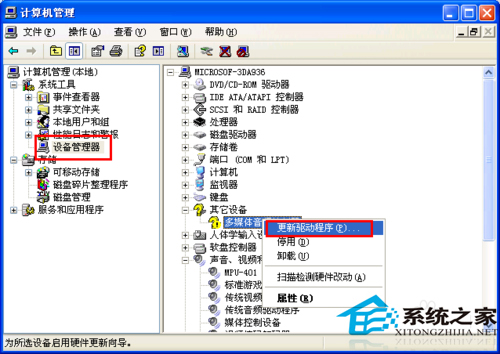
3.在打开的“安装驱动程序向导”窗口中,选择“从列表或指定位置安装”并点击“下一步”,接着指定驱动程序的存放位置,点击“下一步”即可自动更新硬件驱动程序。
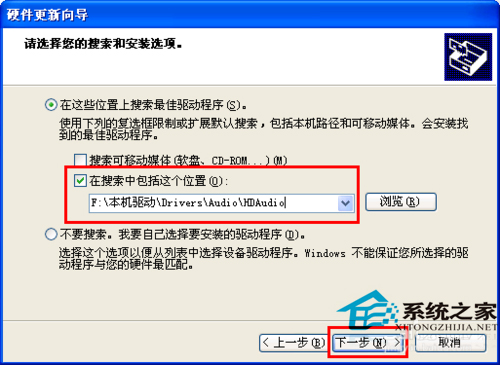


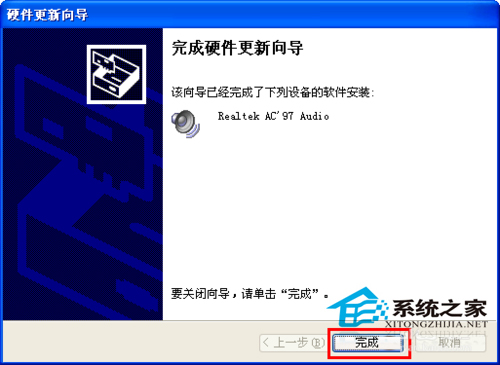
发表评论
共0条
评论就这些咯,让大家也知道你的独特见解
立即评论以上留言仅代表用户个人观点,不代表系统之家立场